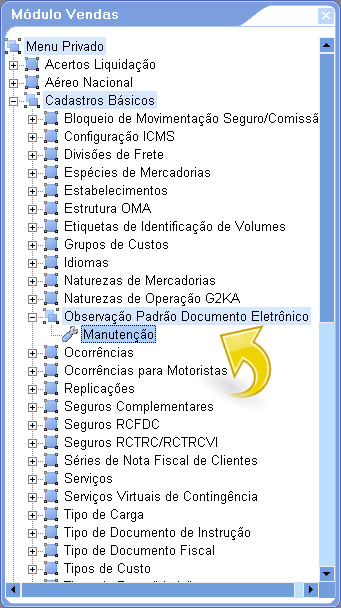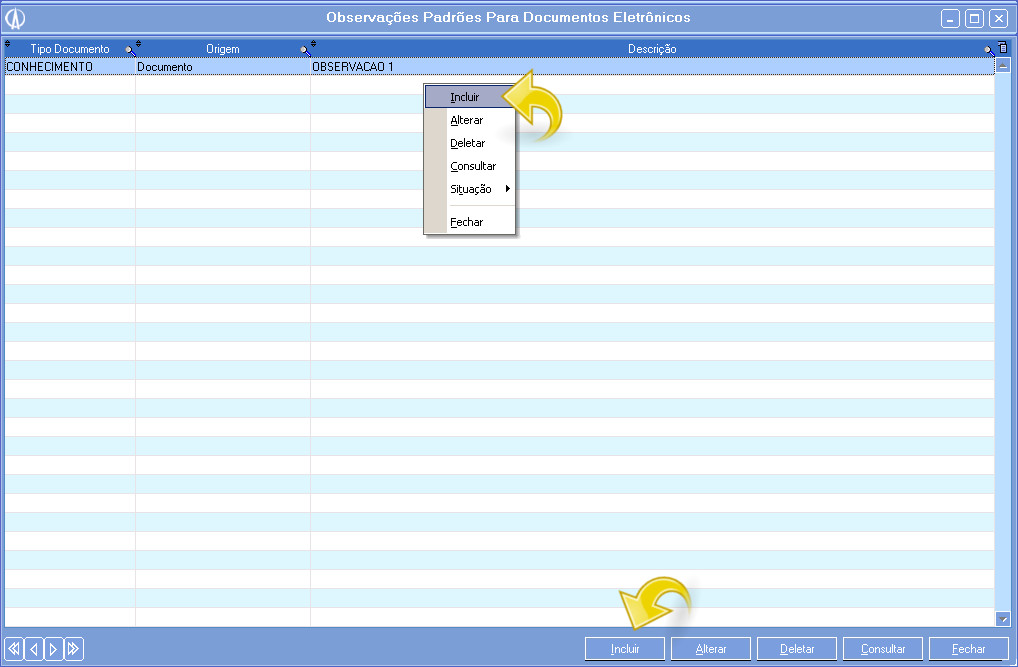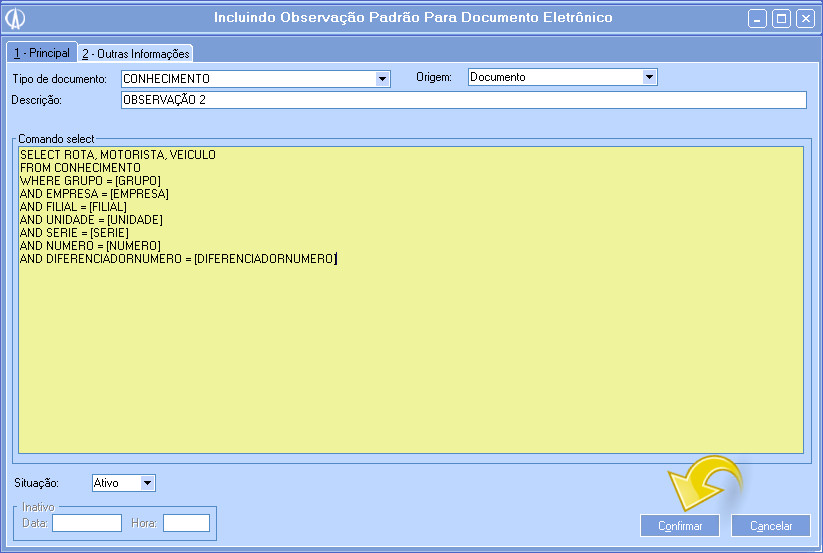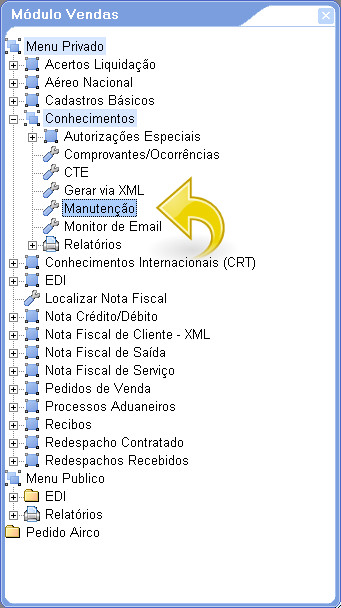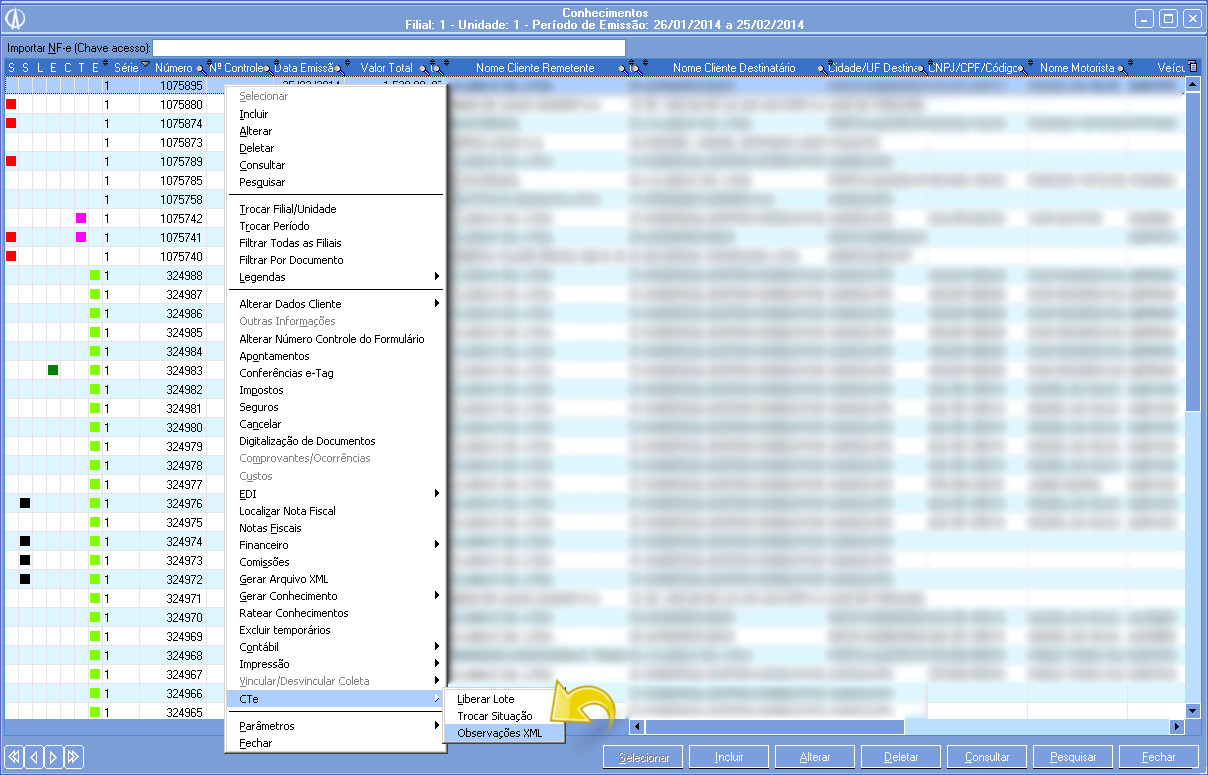Processo que possibilita criar observações padrões para o XML específicas para um ou mais clientes e também padrão nos parâmetros da empresa.
Deve-se utilizar este processo quando for necessário criar uma observação padrão para o documento eletrônico.
1. Para começar, acesse o módulo Vendas selecionando a opção Cadastros Básicos/Observação Padrão Documento Eletrônico/Manutenção:
1.1. Na tela Observações Padrões Para Documentos Eletrônicos clique com o botão direito selecionando a opção Incluir, ou então, clique no botão Incluir na parte inferior da tela:
1.2. Ao abrir a tela Incluindo Observação Padrão Para Documento Eletrônico, preencha os campos conforme as informações a seguir:
• Tipo de documento: neste campo selecione o documento que deseja adicionar a observação. No momento o Avacorp está preparado para realizar este processo somente para conhecimentos.
• Origem: neste campo selecione de onde virá a informação da observação do Documento ou Nota fiscal.
• Descrição: informe a descrição da observação.
• Comando select: neste campo deve constar o comando select para buscar a informação da observação.
Após preencher os campos, clique em Confirmar para concluir a inclusão.
2. Após incluir uma observação, acesse o módulo Vendas selecionando a opção Conhecimentos/Manutenção:
2.1. Na tela Conhecimentos clique com o botão direito selecionando a opção Parâmetros/Empresa/Alterar:
2.2. Ao abrir a tela Alterando Parâmetros de Empresa vá até a aba 11-Obs. Para XML. Clique com o botão direito selecionando a opção Incluir, ou então, clique no botão Incluir na parte inferior da tela:
2.3. Na tela Incluindo Observação Padrão Para XML preencha os campos conforme as informações a seguir:
• Sequência: o preenchimento deste campo é automático e não é alterado.
• Observação Padrão: preencha com a observação cadastrada anteriormente. Ao selecionar o tipo (Documento ou Nota fiscal) o sistema trará todas as observações que foram cadastradas de acordo com o tipo selecionado.
• Onde Informar: selecione a tag onde deve constar a observação.
- ObsCont: Quando seleciono esta opção será enviado as informações na Tag ObsCont.
- xObs: Quando seleciono esta opção será enviado as informações na Tag xObs.
- No documento: Quando seleciono esta opção a observação será mostrada somente na tela do Conhecimento(CT-E) no campo Observação ICMS/ISS na aba “4 – Observações“. *Este opção foi publicado na patch 219 dia 30/08/2017
• Informações CT-e Globalizado: Selecione Sim ou Não.
• Descrição: informe uma descrição para a observação.
• Conteúdo: o que for preenchido neste campo será a informação que sairá no XML. Pode ser preenchido com os campos da área Campos, para isso, clique sobre o registro desejado da área e arraste-o até o campo Conteúdo. Juntamente com os campos podem ser adicionados textos, conforme a imagem abaixo.
• Regra de validação: este campo não é obrigatório, mas pode ser preenchido com regras que vão dar condições para que a observação apareça no XML.
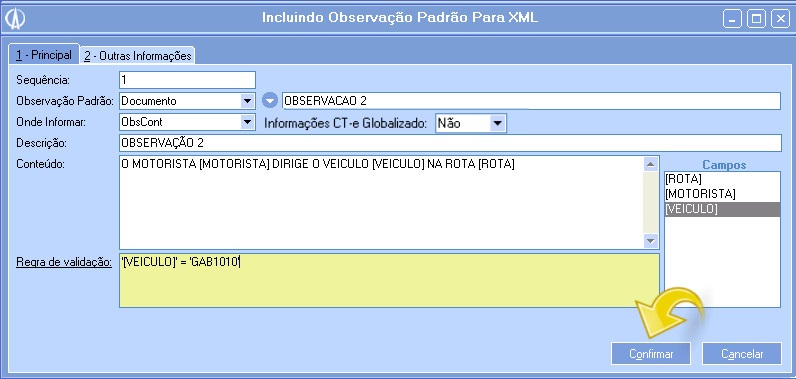
3. É possível também configurar uma observação para um cliente específico. Para isso acesse o módulo Cadastros selecionando Clientes, Fornecedores, etc…/Manutenção:
3.1. Busque o cliente, clique com o botão direito e selecione a opção Vínculos:
3.2. Na tela Vínculos do Cadastro clique com o botão direito sobre o vínculo Cliente e selecione a opção Configurações por Tipo de Documento:
3.3. Na tela Parâmetros por Tipo de Documento clique com o botão direito sobre o documento Conhecimento selecionando a opção Alterar, ou selecione o Conhecimento e clique no botão Alterar na parte inferior da tela:
3.4. Ao abrir a tela Parâmetro de Conhecimento vá até a aba 9 – XML. Na tela clique com o botão direito selecionando a opção Incluir, ou então, clique no botão Incluir na parte inferior da tela:

3.5. Na tela Incluindo Observação Padrão Para XML preencha os campos conforme as informações a seguir:
• Sequência: o preenchimento deste campo é automático e não é alterado.
• Observação Padrão: preencha com a observação cadastrada anteriormente. Ao selecionar o tipo (Documento ou Nota fiscal) o sistema trará todas as observações que foram cadastradas de acordo com o tipo selecionado.
• Onde Informar: selecione a tag onde deve constar a observação.
- ObsCont: Quando seleciono esta opção será enviado as informações na Tag ObsCont.
- xObs: Quando seleciono esta opção será enviado as informações na Tag xObs.
- No documento: Quando seleciono esta opção a observação será mostrada somente na tela do Conhecimento(CT-E) no campo Observação ICMS/ISS na aba “4 – Observações“.
- xCaracSer: Quando seleciono esta opção será enviado as informações na Tag xCaracSer.
- VPrest: Quando seleciono esta opção, será enviado as informações na Tag VPrest.
• Informações CT-e Globalizado: Selecione Sim ou Não.
• Descrição: informe uma descrição para a observação.
• Conteúdo: o que for preenchido neste campo será a informação que sairá no XML. Pode ser preenchido com os campos da área Campos, para isso, clique sobre o registro desejado da área e arraste-o até o campo Conteúdo. Juntamente com os campos podem ser adicionados textos, conforme a imagem abaixo.
• Regra de validação: este campo não é obrigatório, mas pode ser preenchido com regras que vão dar condições para que a observação apareça no XML.
Após preencher os campos, clique em Confirmar para gravar a inclusão.

4. Após configurar as observações no conhecimento ou no cliente, após criar o conhecimento, clique com o botão direito sobre ele selecionando a opção CTe/Observações XML:
4.1. Na tela Observações XML é possível ver, consultar, incluir e deletar as observações que foram geradas naquele conhecimento. Neste caso, o conhecimento tem duas observações: a configurada no cliente e a dos parâmetros do conhecimento: